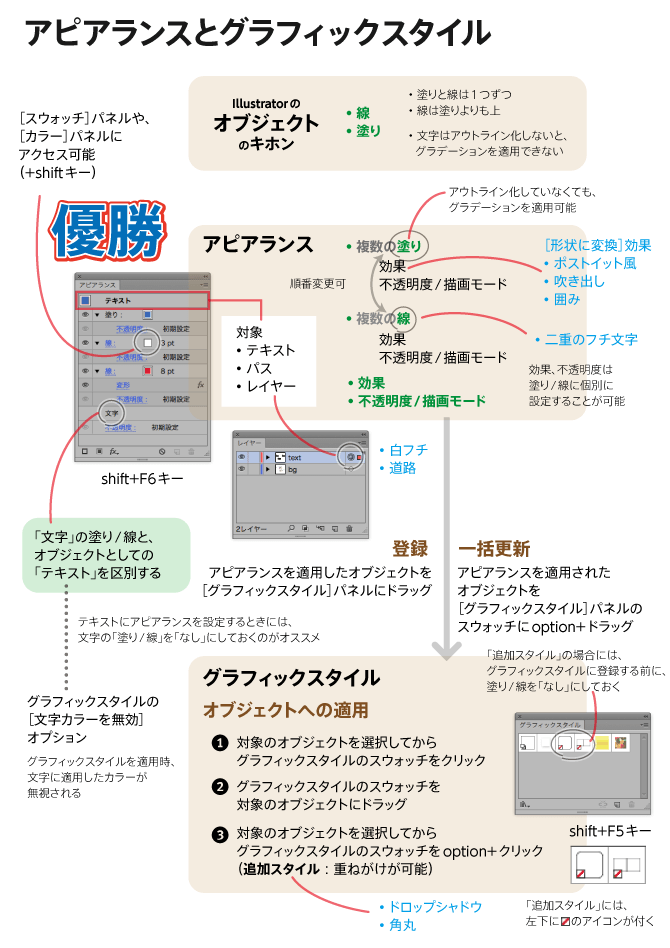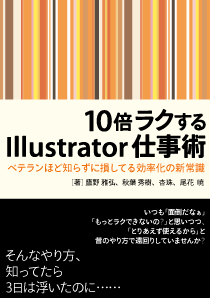富士ゼロックス岡山「ゼロックスDTPセミナー」が終了しました

2013年1月23日(水)、国際交流センターで富士ゼロックス岡山「ゼロックスDTPセミナー」が開催され、セッション3「ベテランユーザーほど見逃しがちなIllustratorでの作業効率化の新常識」を鷹野雅弘(スイッチ)が担当しました。
- デモデータ(11MB)(CS5版なので、CS3/CS4の方は、『10倍ラクするIllustrator仕事術』サポートページからダウンロードしてください。)
アピアランスとグラフィックスタイルまとめ(★は使いどころ)
- Illustratorのオブジェクトのキホン
- 塗りと線は1つずつ
- 線は塗りよりも上
- 文字はアウトライン化しないと、グラデーションを適用できない
- アピアランス
- キーボードショートカット
- shift+F6
- 対象
- テキスト
- パス
- レイヤー
- ★白フチ
- ★道路
- [レイヤー]パネルのアイコンに注意
- できること
- 複数の塗り
- 効果
- ★[形状に変換]効果
- ★ポストイット風
- ★吹き出し
- ★囲み
- 不透明度/描画モード
- 効果
- 複数の線
- ★二重、三重のフチ文字
- 効果
- ★[変形/移動]効果で擬似3D
- 不透明度/描画モード
- オブジェクト
- 効果
- 不透明度/描画モード
- 注意点
- 「文字」の塗り/線と、オブジェクトとしての「テキスト」を区別する
- テキストにアピアランスを設定するときには、文字の「塗り/線」を「なし」にしておく
- グラフィックスタイルの[文字カラーを無効]オプション
- グラフィックスタイルを適用時、文字に適用したカラーを消去
- 複数の塗り
- キーボードショートカット
- グラフィックスタイル
- キーボードショートカット
- shift+F5
- 登録
- [グラフィックスタイル]パネルにアピアランスを適用したオブジェクトをドラッグ
- アピアランスを適用したオブジェクトを選択し、[新規グラフィックスタイル]をクリック
- option+クリックすると、グラフィックスタイル名を設定可能
- 一括更新
- アピアランスを適用されたオブジェクトを[グラフィックスタイル]パネルのスウォッチにoption+ドラッグ
- オブジェクトへの適用
- 対象のオブジェクトを選択してからグラフィックスタイルのスウォッチをクリック
- グラフィックスタイルのスウォッチを対象のオブジェクトにドラッグ
- 追加スタイル:重ねがけが可能
- 対象のオブジェクトを選択してからグラフィックスタイルのスウォッチをoption+クリック
- 「追加スタイル」の場合には、グラフィックスタイルに登録する前に、塗り/線を「なし」にしておく
- ★ドロップシャドウ
- ★角丸
- 注意
- グラフィックスタイルの適用はオブジェクト単位。テキストオブジェクト内の特定の文字/段落のみに適用することはできない。言い換えれば、段落スタイルには含められない
- キーボードショートカット
参照リンク(アピアランス関連)
関連エントリーもあわせてご覧ください。
- 文字にアピアランスを設定する前に、塗りと線をなしにしておく理由(1)
- 文字にアピアランスを設定する前に、塗りと線をなしにしておく理由(2)
- Illustratorのアピアランスを地図で活用する(レイヤーに対してアピアランスを適用)
- アピアランスを使って自動で伸縮するポストイット風メモを作成する - DTP Transit(Illustrator, チュートリアル)
- [形状に変換]効果で、文字ごとに自動で囲み罫を付ける
- [形状に変換]効果で、文字ごとに自動で囲み罫を付ける(2)
- 文字の塗りを残したまま、アピアランスを使う場合には文字属性を最前面に
- [アピアランス]パネルに望むUIの改良ポイント - DTP Transit(CS4, CS5, Illustrator)
- アピアランス使用時のスミ文字のオーバープリントについて
参照リンク(グラフィックスタイル関連)
- グラフィックスタイルの2つのメリット
- Illustratorのグラフィックスタイルは、option+クリックで後から足していくことができる(アピアランスの重ねがけ)
- グラフィックスタイルのオプション「文字カラーを無視」を利用して、文字単位での着色を無効にする - DTP Transit(Illustrator)
参照リンク(スクリプト関連)
- Illustrator CS4のJavaScript/AppleScriptの保存場所 - DTP Transit(Illustrator)
- イラレで便利: テキストでちょっと便利
- Illustratorで選択したテキストの変倍、トラッキング、ベースラインをデフォルトに戻す - DTP Transit(Illustrator)
ご質問への回答など
終了後、個別にいただいた質問を記事にしました。